La última actualización de Google Workspace te permite acceder directamente a Gems, versiones personalizables de la inteligencia artificial Gemini, desde el panel lateral de Google Docs, Slides, Sheets, Drive y Gmail. Ya no tienes que cambiar entre aplicaciones ni abrir la app de Gemini para aprovechar chatbots diseñados a tu medida.
Con estas Gemas, vas a poder automatizar tareas, personalizar flujos y evitar repetir siempre las mismas instrucciones. Todo, desde el entorno que ya usas a diario, con una integración que multiplica tu productividad.
Ahora, cualquier usuario de Google Workspace con acceso a Gemini puede elegir entre Gems ya preparadas para funciones fastidiantes, o crear sus propias versiones a medida. Tanto si necesitas redactar textos adaptados a una marca, repasar para un examen, generar código rápidamente, o lanzar nuevas ideas para una presentación comercial, los Gems se adaptan para ayudarte justo en lo que necesitas.
Para aprovechar Gems en Google Workspace? Es tan sencillo como abrir cualquier documento, hoja de cálculo, presentación o correo y buscar el panel lateral de Gemini. Allí aparecen tanto Gems predefinidos como los tuyos personalizados. Así vas a poder cambiar de uno a otro de forma instantánea, sin salir de la app en la que estés trabajando.
Eso sí, para crear un nuevo Gem completamente personalizado tendrás que visitar gemini.google.com/gems/create o elegir la opción “Crear un nuevo Gem” en el propio panel lateral. No se pueden construir Gems directamente dentro de Docs o Gmail, pero la transición es rápida y en pocos minutos tendrás tu asistente específico listo para la tarea que prefieras.
La integración de Gems en Google Docs y Gmail abre un abanico enorme de posibilidades. Imagina que preparas informes semanales, correos a clientes, presentaciones o códigos; ahora puedes usar un Gem que ya entienda tus necesidades y tu estilo, lo que te ahorra repetir siempre las mismas instrucciones o preferencias.
También te puede interesar:Compartir Tus Asistentes Personalizados Gemini AI, También Llamados Gems, en Google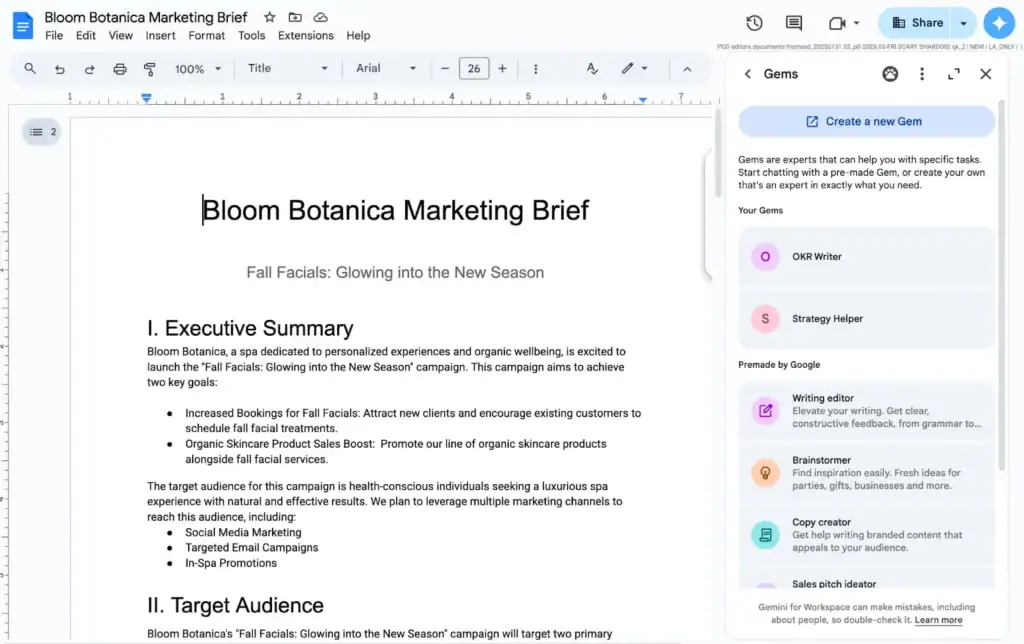
En concreto, estas son algunas tareas que vas a poder automatizar usando Gems directamente desde el panel lateral:
¿Cada tarea tiene su propio matiz y documentación? Con los Gems de Gemini integrados, puedes dar aún más contexto a tus chatbots subiendo archivos propios. Así, la IA no solo sigue una instrucción repetida, sino que “aprende” de tus materiales, tus ejemplos y tus necesidades.
Este detalle marca diferencia cuando tu trabajo requiere mucha personalización, información interna o referencias concretas. No más explicaciones eternas: basta subir el documento adecuado y el Gem actuará como un auténtico experto en tus proyectos.
Google pone a tu alcance dos caminos: Gems predefinidos creados para tareas comunes o Gems personalizados que puedes diseñar según tus retos. Si trabajas en ventas, edición de texto o generación de ideas técnicas, tienes modelos listos para usar en segundos.
Pero cuando lo que buscas es algo más afinado—por ejemplo, adaptar mensajes a un público concreto, resumir informes solo para un jefe directo, o crear respuestas automáticas de tu empresa—la opción de programar un Gem personalizado es insuperable.
Tú eliges: ahorrar tiempo probando variantes ya disponibles, o invertir unos minutos y montar tu propio asistente inteligente para tareas muy específicas.
¿Quieres tu Gem propio funcionando en Google Docs, Gmail o Sheets? Aquí tienes los pasos:
Cada vez que lo requieras, vas a poder lanzar tu Gem especializado y trabajar más rápido y con menos errores.
La llegada de Gems a Workspace no elimina funciones existentes. Al contrario: tanto los Gems personalizados como los predefinidos son totalmente compatibles con características como menciones con @, acceso directo a tus archivos y carpetas de Drive y búsquedas rápidas. Así puedes combinar varias herramientas sin perder contexto ni tiempo.
Hay que matizar que la opción de crear un Gem desde cero aún no es posible directamente dentro de Docs, Gmail, Sheets o Drive, pero el atajo para crear uno nuevo está a un solo clic en el panel lateral. La integración es, por decirlo pronto, extremadamente sencilla.
El despliegue de Gems en Google Workspace comenzó el 2 de julio de 2025, pero Google ha avisado de que la actualización puede tardar hasta quince días (o un poco más) en aparecer para todos los usuarios con acceso a Gemini integrado. No te desesperes si no ves todavía la opción: el proceso es gradual y terminará llegando a todos en las próximas semanas.
En cualquier caso, una vez activado, no necesitas permisos extra ni configuraciones complicadas. Para la mayoría bastará con tener una cuenta de Workspace que ya incluya acceso a la IA Gemini en el panel lateral de las apps.
Integrar Gems en Workspace te ofrece una forma rápida de automatizar tareas y personalizar la inteligencia artificial tanto desde Google Docs como desde Gmail y otras aplicaciones. Así vas a poder ahorrar tiempo, reforzar la calidad de tus comunicaciones y adaptar la tecnología a cada tarea concreta, sin salir de las herramientas que ya usas a diario.
Me dedico al SEO y la monetización con proyectos propios desde 2019. Un friki de las nuevas tecnologías desde que tengo uso de razón.
Estoy loco por la Inteligencia Artificial y la automatización.